- Găsirea parolei WiFi pe un Chromebook nu este o treabă ușoară și necesită anumite abilități de programare.
- Mai întâi, trebuie să intrați în modul dezvoltator, apoi să obțineți parola de la Crosh shell. Vă vom arăta cum.
- Dacă doriți să citiți mai multe lucruri despre acest brand, accesați site-ul nostru dedicat Secțiunea Chromebook.
- Acest articol face parte dintr-o colecție mult mai mare de materiale informative pe care le puteți găsi în Cum se face Hub.

Acest software vă va menține drivere în funcțiune, astfel vă va proteja de erorile obișnuite ale computerului și de defecțiunile hardware. Verificați acum toate driverele în 3 pași simpli:
- Descărcați DriverFix (fișier descărcat verificat).
- Clic Incepe scanarea pentru a găsi toți driverele problematice.
- Clic Actualizați driverele pentru a obține versiuni noi și pentru a evita defecțiunile sistemului.
- DriverFix a fost descărcat de 0 cititori luna aceasta.
Cu Chromebook, puteți seta sistemul să memoreze unele acreditări WiFi, astfel încât să vă conectați automat data viitoare când utilizați o anumită rețea.
Dar numărul conexiunilor memorate este limitat. Deci, ceea ce puteți face este să stocați conexiunea WiFi parola undeva. Dacă ai ști asta!
Aflarea parolei Wi-Fi a rețelei conectate pe un Chromebook necesită cunoștințe de programare, dar urmarea pașilor exact așa cum se arată mai jos ar putea avea un rezultat pozitiv.
Cum găsesc parola WiFi pe Chromebookul meu?
1. Accesați modul dezvoltator pe Chromebook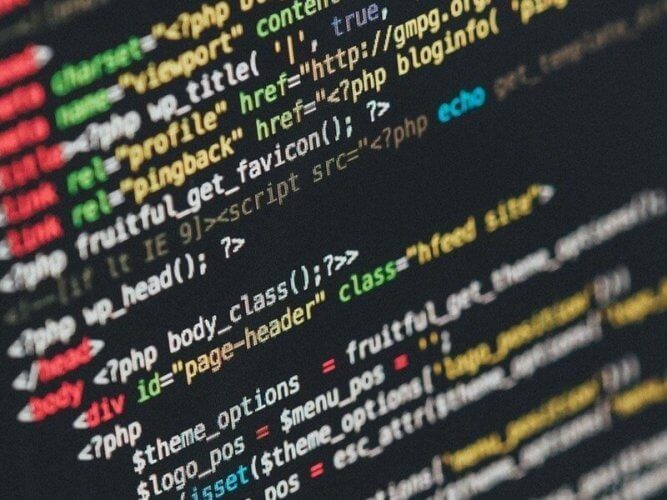
- Apăsați simultan Buton Esc, Reîmprospătare și pornire.
- Apăsați Ctrl + D pe primul ecran.
- Apăsați Enter pe al doilea ecran.
Întregul proces poate dura 10-20 de minute. Rețineți că intrarea în modul dezvoltator va spăla Chromebook-ul, restabilindu-l la setările din fabrică.
2. Obțineți parola în Chromebook Crosh shell
- presa Ctrl + Alt + T pentru a intra în shell Crosh.
- Tastați următoarele:
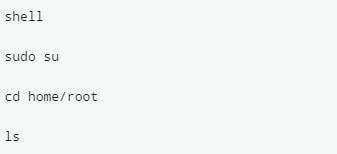
- Ar trebui să obțineți un șir de cod pe care trebuie să îl copiați.
- Apoi tastați CDși lipiți șirul acolo> introduce.
- Tip Mai mult shill / shill.profil.
- Găsiți numele rețelei dvs. și undeva sub ea, găsiți linia pe care scrie Passphrase = rot47: urmat de un text aleatoriu.
- Decriptați textul folosind următoarele: ecou> yourtexthere | tr ‘! - ~’ ‘P- ~! -O’.
- Veți obține parola WiFi.
Și aceasta este singura modalitate de a afla o parolă WiFi pe Chromebook.
Dacă aveți alte sugestii sau soluții, trimiteți-ne un comentariu în secțiunea dedicată de mai jos.
întrebări frecvente
Singura modalitate de conectare la WiFi fără o parolă pe Chromebook este utilizarea unei rețele WiFi care nu are setată parola.
Trebuie să activați WiFi în meniul rapid din partea din stânga jos a ecranului.
Există diverse motive pentru care nu vă puteți conecta la WiFi. Aruncă o privire asupra noastră ghid temeinic de probleme pentru Chromebook WiFi.


